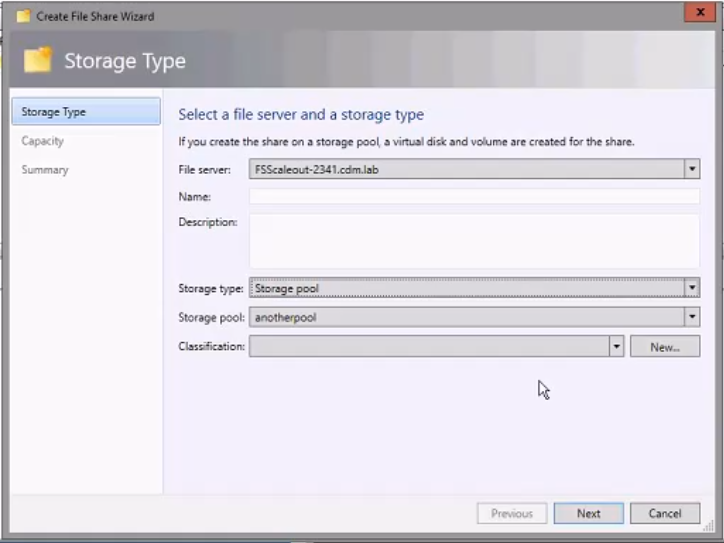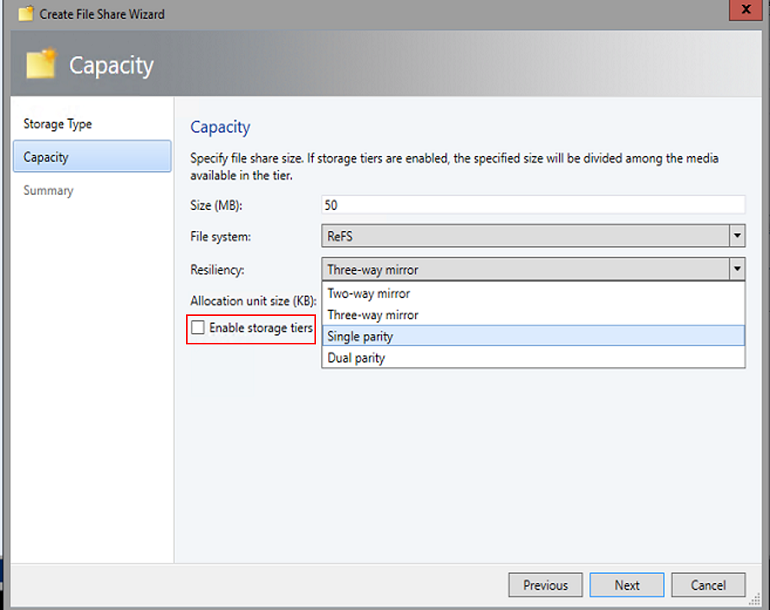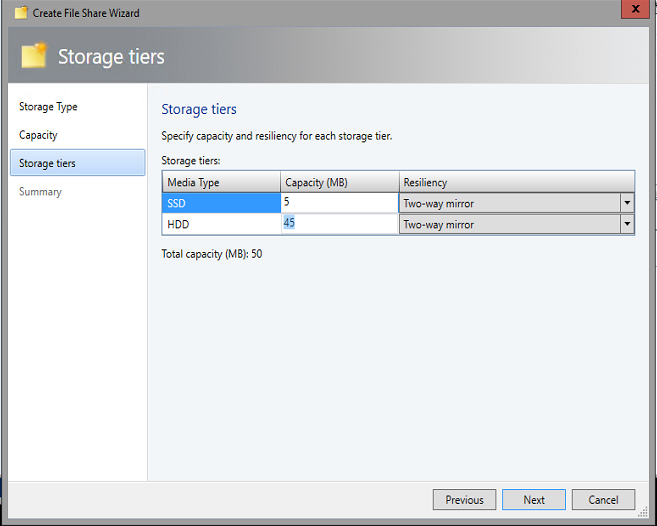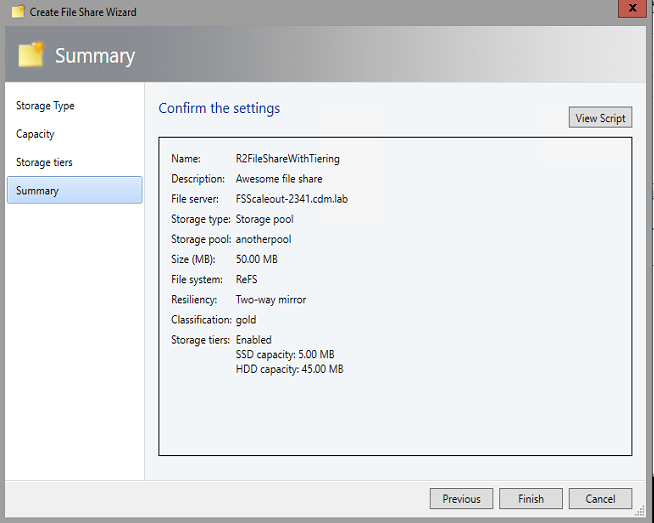概要
Microsoft System Center 2012 R2 Virtual Machine Manager (VMM) の更新プログラム ロールアップ 8 では、WINDOWS SERVER 2012 R2 によって VMM 内から直接提供されるストレージ階層化機能を使用できます。 この機能は、SSD (ソリッド ステート ドライブ) の最適なパフォーマンス属性と HDD (ハード ディスク ドライブ) の最適なコスト/容量属性を組み合わせることで、記憶域スペースエクスペリエンスを向上するのに役立ちます。 層が作成されると、頻繁にアクセスされるデータは SSD に自動的に移動され、まれにデータが HDD に移動されます。 この機能は、リソースを効率的に使用するのに役立ち、デプロイの全体的なストレージ コストを削減します。
詳細情報
System Center 2012 R2 Virtual Machine Manager の更新プログラム ロールアップ 8 の詳細については、次の記事番号をクリックして、Microsoft サポート技術情報の記事を参照してください。
3096389 System Center 2012 R2 Virtual Machine Manager の更新プログラム ロールアップ 8
この機能でできること
VMM 更新プログラム ロールアップ 8 を使用すると、VMM 内から階層 (SSD/HDD) を持つ新しいファイル共有を作成できます。 この機能の使用方法の詳細については、この記事の後半で説明します。 階層が帯域外のファイル共有を作成し、VMM に追加すると、VMM によってストレージ層が自動的に認識され、VMM コンソールを使用して階層を確認できるようになります。 記憶域レベルを持つ記憶域領域を作成するには、記憶域プールに、選択した記憶域レイアウトをサポートするのに十分なハード ディスクと SSD が必要であり、ディスクに十分な空き領域が含まれている必要があることに注意してください。
操作方法機能を使用しますか?
階層を使用した新しいファイル共有の作成 (SSD/HDD)
VMM 更新プログラム ロールアップ 8 を使用すると、階層を持つファイル共有を簡単に作成できます。 この場合、次の手順を実行します。
-
VMM コンソールで、Fabric ワークスペースを開きます。
-
[ファブリック] ウィンドウで [Storage] をクリックし、[ホーム] タブの [ファイル共有の作成] をクリックします。 このアクションにより、マルチページ ウィザードが開き、ファイル共有が作成されます。 (更新プログラム ロールアップ 8 の前に、ダイアログ ボックスに移動しました。
-
[Storageの種類] ページで、ファイル共有を追加するファイル サーバーを選択し、ファイル共有の名前と説明を指定します。
-
Storage プールとしてStorageの種類を選択し、使用可能な記憶域プールの一覧から適切なストレージ プールを選択し、分類を指定します。 ストレージ階層化機能は、ストレージの種類として [プール] Storage選択した場合にのみ有効になります。 Storage階層化はローカル パスまたはボリューム Storageの種類ではサポートされておらず、これらの各オプションは更新プログラム ロールアップ 8 の前とまったく同じように機能します。
-
[ 容量 ] ページで、ファイル共有のサイズ、ファイル システムの種類、ストレージ回復方法、および割り当て単位のサイズを指定します。 [Storage レベルを有効にする] チェック ボックスが表示されます。
-
ストレージ階層化のチェック ボックスを有効にした後、Storage 層ページで各ストレージ層の容量と回復性の方法を指定する必要があります。
-
次のページで、選択した内容の概要を確認し、[完了] をクリック します。
これは、更新プログラム ロールアップ 8:
更新プログラム ロールアップ 8 の前にファイル共有を作成するために使用された PowerShell コマンドレット
# ファイル サーバー Storage $storageFileServerを取得する = Get-SCStorageFileServer -Name "mysofs.cdm.lab" # Get Storage pool $storagePool = Get-SCStoragePool -Name "sofspool" # get Storage classification $storageClassification = Get-SCStorageClassification -Name "StorageClassification01"#Create the File Share $storageFileShare = New-SCStorageFileShare -UR7FileShare" '
-Description "Single Dialog. ウィザードなし" '-StorageFileServer $storageFileServer '-StoragePool $storagePool '-StorageClassification $storageClassification '-FileSystem "CSVFS_NTFS" '-ResiliencySettingName "Mirror" '-PhysicalDiskRedundancy "3"
更新プログラム ロールアップ 8 の後にファイル共有を作成するために使用される PowerShell コマンドレット
# ストレージ ファイル サーバーの$storageFileServerを取得する = Get-SCStorageFileServer -Name "FSScaleout-2341.cdm.lab" # ストレージ プールを取得$storagePool = Get-SCStoragePool -Name "anotherpool" # ストレージ分類$storageClassificationを取得する = Get-SCStorageClassification -ID "StorageClassification01" #Createファイル共有$storageFileShare = New-SCStorageFileShare -NAME "UR 8 File Share With Tiering" '
-Description "すばらしいファイル共有" '-StorageFileServer $storageFileServer '-StoragePool $storagePool '-StorageClassification $storageClassification '-FileSystem "CSVFS_ReFS" '-ResiliencySettingName "Mirror" '-PhysicalDiskRedundancy "1" '-MediaType @("SSD", "HDD") '-StorageTierSizeMB @(5, 45)